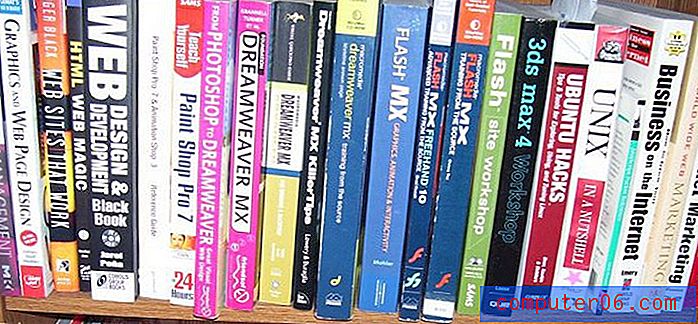Kuidas lisada lehenumbreid rakenduses Google Docs iPhone
Selle artikli juhised näitavad teile, kuidas kasutada Google Docs iPhone'i rakendust dokumendile lehenumbrite lisamiseks.
- Avage rakendus Google Docs.
- Valige redigeeritav fail.
- Puudutage paremas alanurgas olevat pliiatsinuppu.
- Puudutage ülaosas olevat ikooni + .
- Valige suvand Lehekülje number .
- Valige leheküljenumbri asukoht, mida soovite kasutada.
Dokumentide redigeerimine rakenduses Google Docs võimaldab Google'i kontot omavatel isikutel luua ja redigeerida dokumente kõikjal, kus on Interneti-ühendus.
See võime ei piirdu siiski ainult teie arvutiga, kuna olemas on ka Google Docs iPhone'i rakendus. See rakendus võimaldab teil oma iPhone'is täita samu funktsioone, millele teil on juurdepääs oma arvutiga.
Üks rakenduse suvand võimaldab teil dokumendile lehenumbreid lisada. Meie allolev juhend näitab teile, kust seda valikut leida, et saaksite oma Google Docs-faili paigutada lehenumbrid ühte mitmest asukohast.
Google Docs iPhone - kuidas lisada lehenumbreid
Selle artikli juhised viidi läbi iPhone 11-s iOS 13.3-s. Kasutan rakenduse Google Docs uusimat versiooni, mis oli selle artikli kirjutamise ajal saadaval. Kui teil veel pole iPhone'is rakendust Google Docs, saate selle siit alla laadida ja installida. Seejärel peate rakenduse esmakordsel avamisel oma Google'i kontole sisse logima.
1. samm: avage oma iPhone'is rakendus Google Docs.

2. samm: valige fail, millele soovite leheküljenumbreid lisada.
3. samm: puudutage ekraani paremas alanurgas pliiatsiikooni.
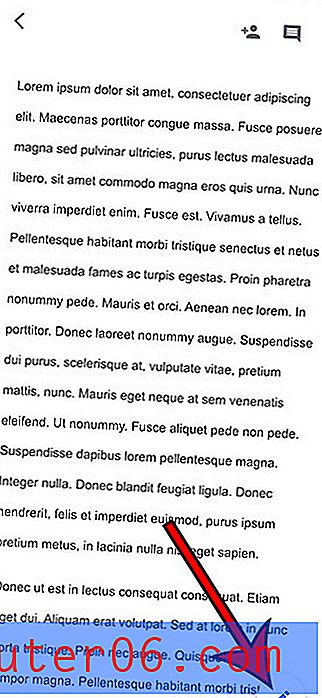
4. samm: puudutage ekraani ülaservas ikooni + .
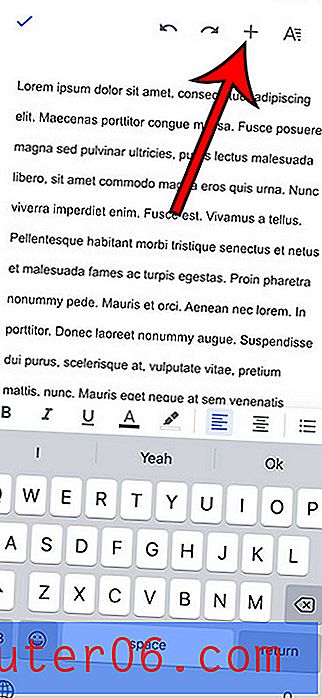
5. samm. Valige ekraani allosas olevast menüüst Leheküljenumbrid .
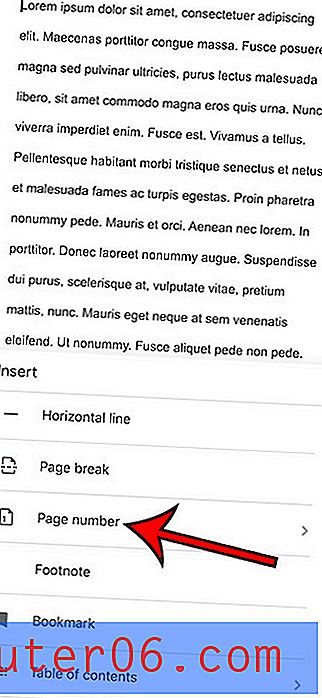
6. samm: valige leheküljenumbrite jaoks soovitud asukoht. Pange tähele, et asukohta tähistavad numbrid paberiikoonidel.
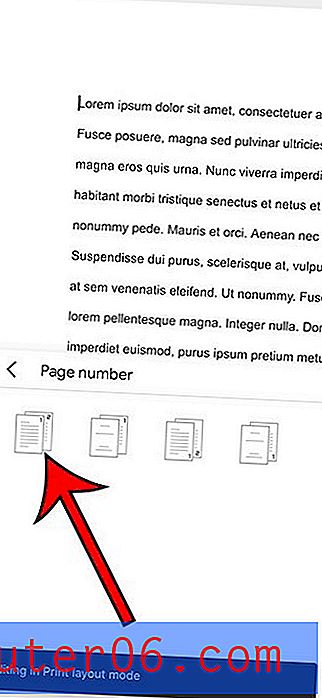
Siit saate teada, kuidas Google Docsis tühjendada ruumi nii töölaual kui ka iPhone'i rakenduses, kui peate ühe dokumendi reavahe kohandama.